- Створення або оновлення резервної копії
- Перегляд списків резервних копій, об'єктів і даних
- видалення бекапа
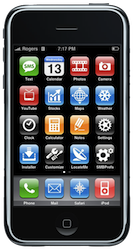 Блукаючи по інтернету, на Macworld я потрапив на уривок з книги автора Теда Ландау (головного редактора ресурсу macintouch.com ) Take Control of iPhone OS 3 , А точніше на той розділ, де йдеться про саме поняття і процесі резервного копіювання на iPhone . Для мене, як власника цього девайса стало цікаво дізнатися детальніше про цей процес зсередини, тому вирішив просвітитися і в цій сфері. Одночасно, все прочитане і зрозуміле мною постараюся донести і до вас. З огляду на те, що я не закінчив англійську філологію і електроніку, прошу пробачити мене за приблизний переклад, а всі зауваження, які стосуються технічного боку прошу писати прямо.
Блукаючи по інтернету, на Macworld я потрапив на уривок з книги автора Теда Ландау (головного редактора ресурсу macintouch.com ) Take Control of iPhone OS 3 , А точніше на той розділ, де йдеться про саме поняття і процесі резервного копіювання на iPhone . Для мене, як власника цього девайса стало цікаво дізнатися детальніше про цей процес зсередини, тому вирішив просвітитися і в цій сфері. Одночасно, все прочитане і зрозуміле мною постараюся донести і до вас. З огляду на те, що я не закінчив англійську філологію і електроніку, прошу пробачити мене за приблизний переклад, а всі зауваження, які стосуються технічного боку прошу писати прямо.
Під час синхронізації, iTunes не тільки синхронізує інформацію, але також і створює або оновлює резервну копію даних iPhone. Головною функцією резервної копії є можливість відновлювати персональні дані і параметри налаштування iPhone під час відновлення (під час якого вміст на iPhone фактично стирається). Це також хороший спосіб передати дані від старого iPhone новому.
Ось список того, що саме зберігається в Резервної копії iPhone:
- Різні параметри налаштувань: від налаштувань програм, включаючи Mail і призначені для користувача настройки Календаря (але без повідомлень Mail і подій Календаря)
- Сприяння пристрою Bluetooth
- Закладки та дані автозаповнення Safari
- SMS і MMS повідомлення, Нотатки, голосові записи, фотографії та відео з камери. За винятком відео, що займає більше 2 ГБ - воно не буде збережено в резервної копії
- Налаштування і дані сторонніх додатків (таких як, наприклад, максимальну кількість очок в грі), але не самі додатки.
- Паролі до облікових записів Mail і Wi-Fi (з Зв'язки ключів iPhone). Ці паролі відновляться тільки на тому ж iPhone. Якщо Ви змінюєте старе пристрій на нове, Ви повинні повторно ввести ці паролі. Вам, мабуть, також доведеться змінити пароль голосової пошти.
В резервної копії не зберігається ні фотографій, синхронізованих з допомогою iTunes, ні музики з iPod, ні відео. Повний список того, що зберігається в резервної копії, а що ні, можна знайти на сторінці підтримки Apple .
Створення або оновлення резервної копії
При підключенні iPhone до iTunes і початку синхронізації, створення резервної копії - це перший з процесів, що відбуваються. Нова резервна копія створюється автоматично, якщо такий ще не існує. В іншому випадку, синхронізацією оновлюється існуюча резервна копія.
Оскільки резервна копія - перший крок в синхронізації, подальші події в процесі (такі як установка нових програм) ніяк не впливають на неї. Це відбувається на наступному етапі (резервне копіювання це не буде повторяться під час наступної синхронізації при підключеному до iTunes телефоні. Щоб повторно викликати резервне копіювання, роз'єднати і повторно підключіть iPhone, або через контекстне меню, викликане на підключеному телефоні в бічній панелі).
До речі, контекстне меню містить пункт Відновити з резервної копії. Це спосіб відновлення резервної копії без повного видалення, яке обов'язково, наприклад, при повному відновленні.
Прискорення резервного копіювання: Незалежно від того, як ви починаєте резервне копіювання, це може зайняти багато часу (хоча швидкість цього процесу пристойно поліпшена в iPhone OS 3.0 в порівнянні з більш ранніми версіями). Один із способів зменшити витрату часу - це видалити зайві фотографії та відео з камери.
Перегляд списків резервних копій, об'єктів і даних
Щоб побачити список останніх резервних копій, зайдіть в настройки iTunes в панель Пристрої. Там буде список, з зазначеними датами.
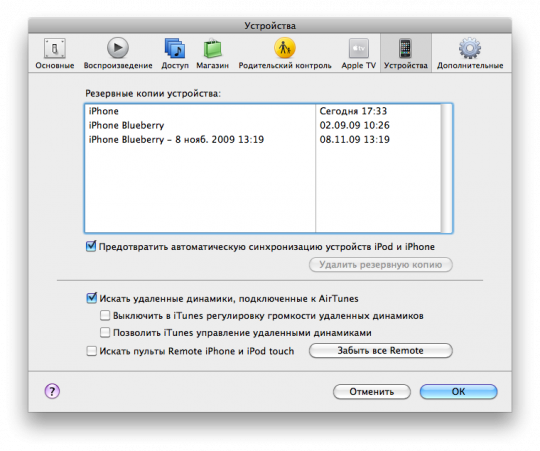
Якщо пристроїв багато, цей список буде окремим для кожного з них.
Файли бекапу на Mac зберігаються в папці користувача Library / Application Support / MobileSync / Backup. У ній будуть папки з довгими назвами, кількість і дата створення яких відповідає бекап в iTunes.
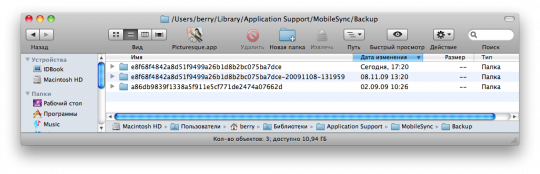
Якщо заглянути в їх вміст, деякі файли можна переглянути Quick Look.
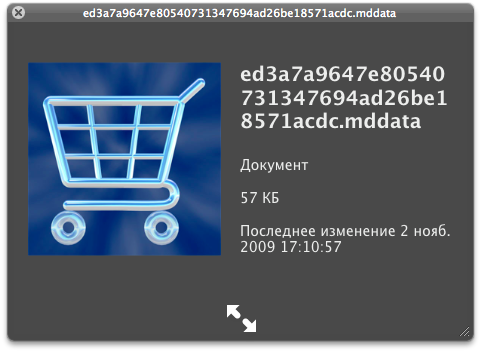
А в принципі, для цього є безкоштовна утиліта MobileSyncBrowser , І для перегляду вмісту бекапа навіть немає необхідності в підключенні iPhone до Mac. Для витягування даних існує платна $ 18.
Кажуть в iPhone 3GS в iTunes є вкладка iPhone's Summary для розшифровки даних резервної копії. Ця функція також привласнює пароль для захисту і запобігає тому, щоб даних через сторонні утиліти. Не знаю, чи працює воно і справді проти спеціально написаних програм для читання бекапов. На жаль, у мене немає 3Gs, тому ні перевірити, що надає iTunes, ні працює захист даних просто не зможу. До речі, від себе: є така програма iPhone Explorer . Я в ній ще не розбирався, але підозрюю вона теж згодиться для розшифровки даних бекапа.
До кожного бекапіть прив'язується дата і час коли він створений після відновлення. Ці старі бекапи не замінює новими, і в результаті ви маєте кілька. Але якщо ви впевнені, що попередній старий вам вже не знадобиться, можете його просто видалити.
видалення бекапа
У видаленні бекапа немає нічого складного. Виділяєте його в налаштуваннях iTunes і натискаєте Видалити резервну копію. Розглянемо варіанти, коли це потрібно:
- Старий бекап - не потрібен, дуже давній, не має сенсу тримати його далі
- Пошкоджений бекап - може привести до краху самої синхронізації. Видаліть підозрілий бекап і синхронізується знову. Ідеальний варіант: завершити iTunes - запустити знову - синхронізувати. Інший варіант: скопіюйте папки з резервних копій на Робочий стіл. Це позбавить вас від неприємної ситуації втрати даних
- Продаж телефону - тут все зрозуміло
Продовження to be continued, так би мовити ...






